يمكنك تكوين عملية نشر ArcGIS Enterprise لتكون عالية التوافر في المؤسسة حيث يجب الحد من وقت حدوث التعطل قدر الإمكان. لكي تكون عملية النشر متوفرة إلى حد كبير، يجب أن تتوفر جميع مكونات عملية النشر إلى حد كبير، بما في ذلك البوابة الإلكترونية.
يتناول هذا الموضوع تكوين مكونات عملية نشر البوابة عالية التوافر. ستقوم بتثبيت برامج Portal for ArcGIS على جهازين وإنشاء بوابة ArcGIS Enterprise إلكترونية على الجهاز الأول وضم الجهاز الثاني إلى البوابة الإلكترونية.
تعد مهمة تكوين الإتاحة العالية إحدى المهام المتقدمة التي تتطلب فهم شامل لإدارة البوابة الإلكترونية والبرامج النصية والشبكة. قبل تثبيت بوابة عالية التوافر وتكوينها، يجب تكوين موازن تحميل المؤسسة لإعادة توجيه الطلبات إلى برامج البوابة. إضافةً إلى ذلك، يجب عليك أيضًا إعداد خادم ملف لكي يحتوي على دليل محتوى البوابة الإلكترونية، وتحديد كيفية اتصال ArcGIS Server مع Portal for ArcGIS. من المستحسن التنسيق مع طاقم عمل تكنولوجيا المعلومات في المؤسسة حيث أنهم على فهم بالمتطلبات الخاصة بتكوين بوابة إلكترونية متاحة إلى حد كبير.
يتناول هذا الموضوع بشكل أساسي عملية تكوين وترقية مكوّن Portal for ArcGIS الخاص بنشر ArcGIS Enterprise عالي التوافر، ومع ذلك، يجب أيضًا تكوين مواقع ArcGIS Server التي تقوم بتكوينها مع البوابة عالية التوافر لتكون متوفرة إلى حد كبير، كما هو الحال مع مخازن البيانات. للحصول على نظرة عامة وروابط لوثائق تكوين المكونات الأخرى، راجع تكوين ArcGIS Enterprise المتوفر إلى حد كبير.
التخطيط لعملية نشر متوفرة بصورة كبيرة
هناك العديد من الأنماط العامة التي يمكن استخدامها لتنفيذ بوابة ArcGIS Enterprise الإلكترونية عالية التوافر. فيما يلي خطوات لإعداد نموذجين للبنية العامة.
في كلا النموذجين، يتم تكوين موازن التحميل، ويعمل في صورة بوابة للمؤسسة. سيستخدم المستخدمون غير المسؤولين دائمًا عنوان URL المحدد بواسطة موازن التحميل للوصول إلى البوابة وعناصرها. تحتوي البوابة على جهازين لضمان التوافر العالي.
يستخدم النموذج الأول مصادقة طبقة الويب لتأمين البوابة الإلكترونية، الأمر الذي يتطلب تضمين ArcGIS Web Adaptor. للحفاظ على التوافر العالي، يتم تكوين مثيلين من ArcGIS Web Adaptor، واحد لكل جهاز من جهازي البوابة الإلكترونية. يتم توجيه حركة المرور في البوابة الإلكترونية من موازن التحميل إلى ArcGIS Web Adaptor، ثم إلى البوابة الإلكترونية.
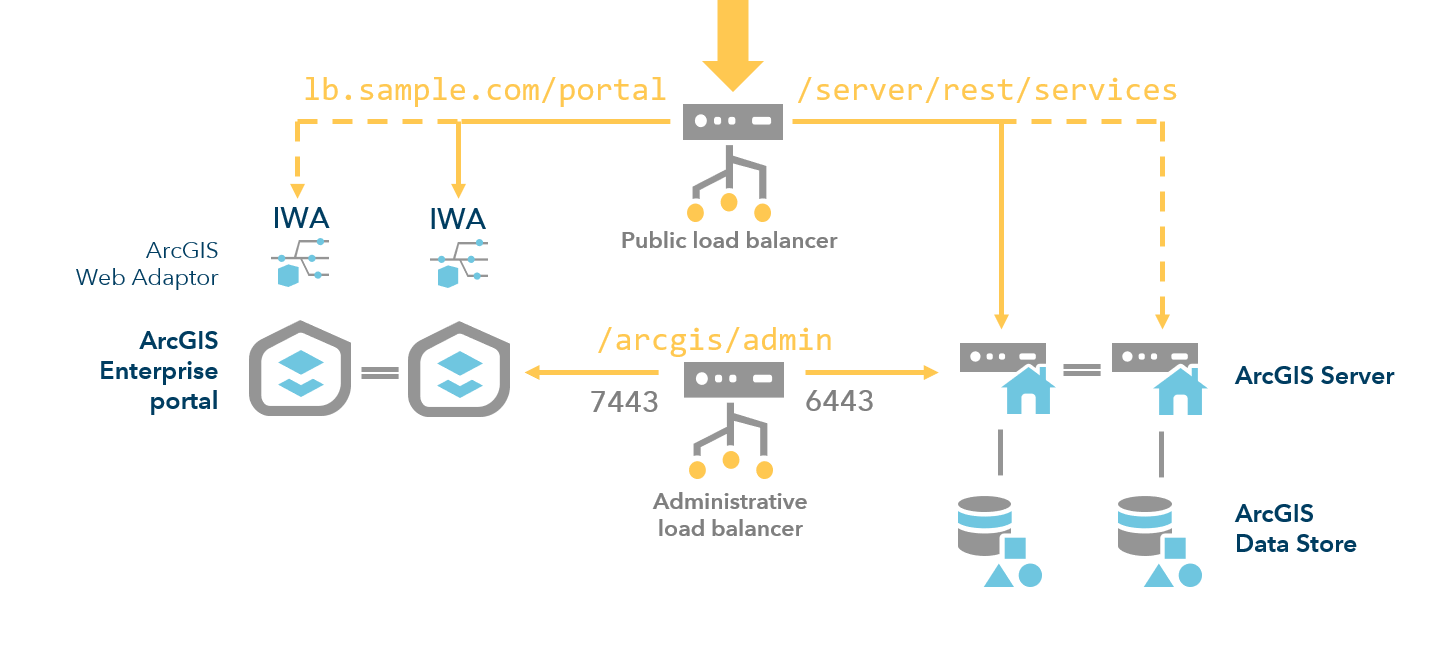
في النموذج الثاني، يقوم موازن التحميل الأول بتوجيه حركة المرور مباشرة إلى البوابة. يتم تكوين موازن تحميل ثانٍ للتعامل مع حركة المرور بين البوابة الإلكترونية وموقع ArcGIS Server واحد أو أكثر يتم توحيده مع البوابة الإلكترونية.
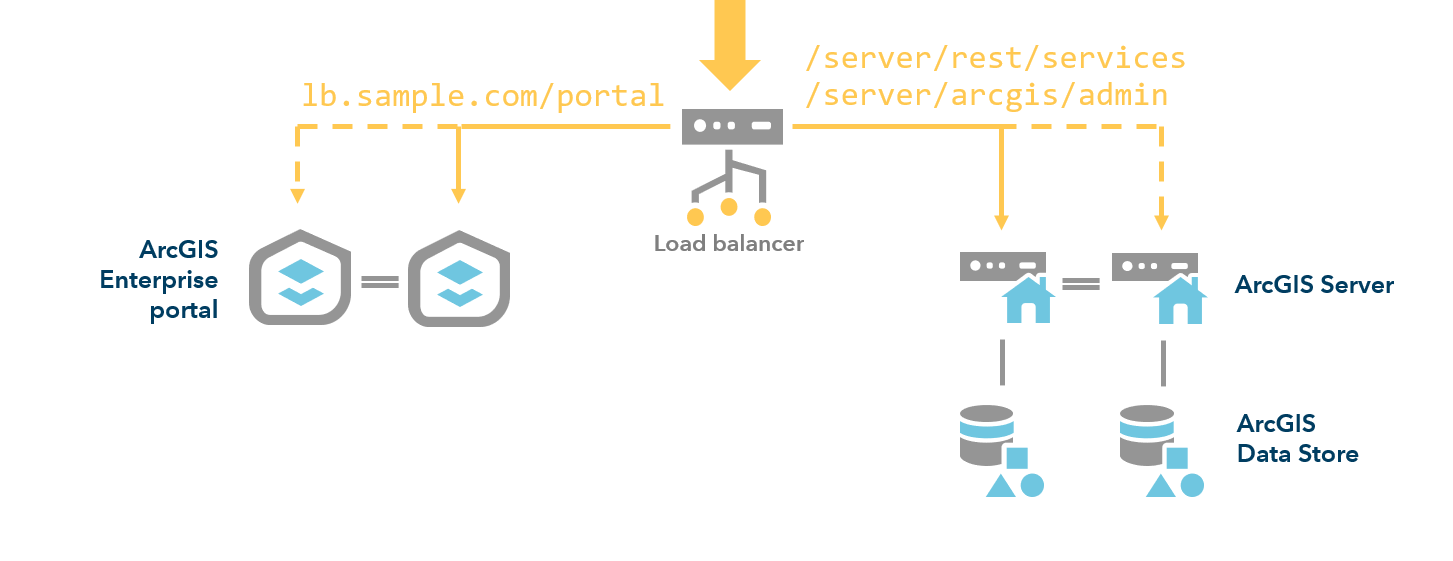
تشتمل جميع أجهزة البوابة على قواعد بيانات النظام تعمل على تخزين معلومات المحتوى. تعمل قاعدة بيانات نظام البوابة الإلكترونية على الجهاز الأول بنسخ التغييرات التي أجريت على قاعدة البيانات على الجهاز الثاني. تساعد خدمة الفهرس المستخدمين في عمليات بحث العنصر بطريقة متزامنة بين كلا الأجهزة.
المتطلبات الأساسية لتكوين بوابة إلكترونية متاحة إلى حد كبير
فيما يلي مكونات بوابة إلكترونية متاحة إلى حد كبير:
موازن تحميل واحد على الأقل - مُكون جهة أخرى يستخدم خوارزم التوزيع لتحميل حركة مرور شبكة التوازن عبر جميع أجهزة البوابة المستندة إلى الطلب، مما يساعد على تحسين قابلية توسع وإتاحة البوابة. يجب توفير إتاحة عالية عن طريق اكتشاف فشل الجهاز وإعادة توزيع حركة المرور تلقائيًا إلى جهاز البوابة الإلكترونية المتاح. يمكن استخدام فحص الصحة التي يتم الوصول إليها من خلال واجهة برمجة تطبيق إدارة البوابة في ArcGIS REST API لكشف عمليات فشل الجهاز داخل البوابة. إذا استخدمت ArcGIS Web Adaptor، يجب أن يكون اسم سياق التحميل هو السياق نفسه الخاص بـ ArcGIS Web Adaptor (على سبيل المثال، https://lb.domain.com/portal إذا كان سياق web adaptor هو portal). يعُد موازن التحميل اختياريًا إذا كنت تستخدم ArcGIS Web Adaptor كبوابة.
ملاحظة:
في حالة عدم استخدام ArcGIS Web Adaptor، تأكد من أن اسم سياق موازن التحميل أقل بمستوى واحد فقط. على سبيل المثال، يمكن أن يكون لديك عنوان URL لموازن التحميل مثل https://lb.domain.com/enterprise، لكن يتعذر أن يكون لديك عنوان URL لموازن التحميل مثل https://lb.domain.com/myorg/enterprise.
جهازا Portal for ArcGIS - تحتاج إلى جهازين مثبتين باستخدام Portal for ArcGIS لتكوين توافر عال. يجب أن تُلبّي هذه الأجهزة الحد الأدنى من متطلبات نظام التشغيل، ويجب استخدام الحساب نفسه لتثبيت برنامج البوابة الإلكترونية.
يجب أن يحتوي ArcGIS GIS Serverــ Portal for ArcGIS على خادم مُضيف لتشغيل الخدمات المنشورة على البوابة الإلكترونية. يمكنك أيضًا إضافة العناصر من مواقع ArcGIS Server المستقلة أو توحيد مواقع ArcGIS Server أخرى مع البوابة الإلكترونية لتوفير خدمات GIS على الويب للمستخدمين الآخرين في مؤسسة البوابة الإلكترونية. إن استخدام ArcGIS ServerArcGIS Server مع بوابتك الإلكترونية يوفر العديد من المزايا.
خادم ملف الإتاحة العالية - هذا مُكون جهة أخرى يقوم بتخزين ومشاركة دليل محتوى البوابة. يجب إتاحة الوصول إلى دليل الملف الذي تحدده لكلا الجهازين وللحساب الذي سيتم استخدامه لتثبيت Portal for ArcGIS. يجب استخدام الحساب نفسه على كل من جهازي البوابة الإلكترونية.
ArcGIS Web Adaptorــ يُعد هذا مكونًا اختياريًا في التكوينات عالية التوافر ويوضع أمام كل جهاز بوابة لفرض مصادقة طبقة الويب. إذا لم تكن تستخدم مصادقة طبقة الويب، فلا يلزم استخدام ArcGIS Web Adaptor. لمعرفة المزيد، راجع نبذة عن ArcGIS Web Adaptor.
تكوين البوابة الإلكترونية
لتكوين البوابة الإلكترونية لتصبح متوفرة إلى درجة كبيرة، اتبع تلك الخطوات.
ملاحظة:
لترقية البوابة الإلكترونية عالية التوافر إلى 11.0، اتبع الخطوات الموجودة في قسم ترقية البوابة الإلكترونية عالية التوفر أدناه.
إعداد دليل محتوى البوابة على خادم ملف
في تكوين الإتاحة العالي، يتم مشاركة دليل محتوى البوابة الإلكترونية بين كلا الجهازين.
- من على خادم الملف، قم بإنشاء دليل خاص بدليل محتوى البوابة الإلكترونية ومشاركته وبالتالي يمكن الوصول إليه من قبل كلا أجهزة البوابة الإلكترونية. على سبيل المثال /net/share/portal/content.
- امنح الحساب الذي سيُستخدم لتثبيت أذونات Portal for ArcGIS 700 إلى الدليل.
- تحقق من تمكن وصول الحساب إلى الدليل في الجهازين.
إذا أردت تغيير موقع دليل المحتوى بمجرد تكوين بوابتك الإلكترونية، فراجع تغيير دليل محتوى البوابة الإلكترونية.
تثبيت وتكوين جهاز البوابة الأول
- تأكد من أن قواعد جدار الحماية في أجهزة البوابة الإلكترونية تسمح بالاتصال عبر المنافذ اللازمة من أجل توفر عمليات النشر عالية التوافر. تقوم عمليات النشر المتوفرة بشكل كبير باستخدام هذه المنافذ لعمليات الاتصال والمزامنة بين الأجهزة.
- ثبّت Portal for ArcGIS على الجهاز الأول. للحصول على التعليمات، راجع تثبيت Portal for ArcGIS.
- افتح موقع البوابة الإلكترونية على الويب وأنشئ بوابة إلكترونية. تنسيق عنوان URL للموقع هو https://p1.domain.com:7443/arcgis/home. عند إنشاء بوابة إلكترونية، فأنت تُعرّف المعلومات وبيانات الاعتماد لـ حساب المسئول الأوّلي وتُحدّد الموقع لدليل المحتوى. تأكد من إمكانية وصول جهازي البوابة الإلكترونية إلى موقع دليل المحتوى. لا يُعد المسؤول الأوّلي حساب نظام تشغيل، وليس له علاقة بالحساب المُستخدم لتثبيت Portal for ArcGIS.
لكي تكون البوابة متوفرة إلى حد كبير، يجب وضع دليل المحتوى على خادم ملف متوفر إلى حد كبير.
- عند إنشاء بوابة إلكترونية، تظهر رسالة تُفيد بإعادة تشغيل البوابة. انقر على موافق.
تثبيت وتكوين جهاز البوابة الثاني
- تأكد من أن قواعد جدار الحماية في أجهزة البوابة الإلكترونية تسمح بالاتصال عبر المنافذ اللازمة من أجل توفر عمليات النشر عالية التوافر. تقوم عمليات النشر المتوفرة بشكل كبير باستخدام هذه المنافذ لعمليات الاتصال والمزامنة بين الأجهزة.
- ثبّت Portal for ArcGIS على الجهاز الثاني. عند التثبيت، استخدم الحساب نفسه المستخدم لتثبيت البرنامج على الجهاز الأول. للحصول على التعليمات، راجع تثبيت Portal for ArcGIS.
- افتح موقع البوابة الإلكترونية على الويب وقم بضمّ البوابة الإلكترونية التي أنشأتها في جهاز البوابة الإلكترونية الأول. تنسيق عنوان URL للموقع هو https://p2.domain.com:7443/arcgis/home. يتعذر عليك ضم بوابة إلكترونية باستخدام ArcGIS Web Adaptor. تأكد من أن جهازي البوابة يستخدمان الإصدار نفسه من Portal for ArcGIS.
- انقر على ضمّ بوابة إلكترونية حالية.
- أدخل عنوان URL للبوابة للبوابة الإلكترونية الحالية التي تريد الانضمام إليها. تنسيق عنوان URL هو https://p1.domain.com:7443.
- أدخل اسم مستخدم مسئول وكذلك كلمة مرور مسئول للبوابة الإلكترونية الحالية.
- انقر على ضمّ.
- اختياريًا، حدد خصائص تجاوز فشل البوابة الإلكترونية. تَفحص البوابة المتوفرة إلى حد كبير ما إذا قد حدث فَشَل في أجهزة البوابة. يمكنك تعريف الفاصل الزمني بالثواني وتكرار فحص حالة الجهاز باستخدام الخطوات أدناه. يجب تغيير هذه الخصائص على كل جهاز في البوابة الإلكترونية، ويجب أن تكون نفس الشيء على كلا الأجهزة.
- انتقل إلى <installdir>/arcgis/portal/framework/etc وافتح portal-ha-config.properties.
- قم بتحرير خاصية portal.ha.monitor.interval لتعيين الوقت بين عمليات الفحص. العدد الافتراضي هو 1 ثانية.
قديم:
في الإصدارات الأقدم من 10.8، كان الفاصل الزمني الافتراضي 30 ثانية. - قم بتحرير خاصية portal.ha.monitor.frequency لتعريف عدد مرات حدوث عملية الفحص قبل تجاوز الفشل. القيمة الافتراضية هي ثلاث.
قديم:
في الإصدارات الأقدم من 10.8، كان العدد الافتراضي لعمليات الفحص هو خمس. - احفظ ملف portal-ha-config.properties.
- أعد تشغيل البوابة الإلكترونية لانتقاء التغييرات.
- كرر هذه الخطوات على جهاز البوابة الإلكترونية الثاني.
ملاحظة:
استخدم نفس خصائص تجاوز الفشل على كلا أجهزة البوابة الإلكترونية.
تثبيت وتكوين ArcGIS Web Adaptor الأول
إذا كنت ستستخدم مصادقة طبقة الويب أو ترغب في استخدام محولات الويب في بنية النشر الخاصة بك، نوصيك بتثبيت مثيلي ArcGIS Web Adaptor، واللذين يجب أن يكونا على جهازين منفصلين. قد يوجد ArcGIS Web Adaptor على جهاز Portal for ArcGIS أو على خادم ويب مستقل. يمكنك استخدام مثيلات ArcGIS Web Adaptor مع منفذ خادم الويب 443. استخدام منافذ أخرى غير مدعوم. إذا لم تكن تستخدم مصادقة طبقة الويب، فلا يلزم استخدام ArcGIS Web Adaptor.
- قم بتثبيت ArcGIS Web Adaptor على جهاز خادم الويب الأول. للحصول على التعليمات، راجع موضوع التثبيت الخاص بـ Java (Linux).
- قم بتكوين محول الويب على جهاز خادم الويب الأول. عند تحديد معلمة عنوان URL للبوابة الإلكترونية، أدخل عنوان URL لأحد أجهزة البوابة الإلكترونية، مثل https://p1.domain.com:7443. للحصول على التعليمات، راجع موضوع التكوين الخاص بـ Java (Linux).
ملاحظة:
يتعذر إنشاء بوابة إلكترونية أو ضمّها باستخدام ArcGIS Web Adaptor. استخدم عناوين URL لموقع البوابة على الويب بتنسيق https://portal.domain.com:7443 لإنشاء البوابة أو الانضمام إليها.
قم بتكوين موازنات تحميل.
يجب عليك تكوين موازن تحميل واحد على الأقل من خلال البوابة عالية التوافر للتعامل مع حركة المرور الخارجية. إذا كنت تقوم بإعداد مصادقة طبقة الويب لبوابتك، فمن المستحسن تكوين موازن تحميل ثان للتعامل مع حركة المرور الداخلية، مثل طلبات واجهة برمجة التطبيقات الإدارية. يمكنك استخدام ArcGIS Web Adaptor أو موازن تحميل خارجي في أي من الموقعين.
توضح الخطوات التالية بالتفصيل كيفية إعداد موازن التحميل الأول لحركة مرور :
- إذا كنت تستخدم ArcGIS Web Adaptor، فقم بتعيين اسم سياق موازن التحميل بحيث يكون مماثلاً لـ ArcGIS Web Adaptor WebContextURL. إذا لم تكن تستخدم ArcGIS Web Adaptor، فأدخل اسم سياق موازن التحميل، وقم بتكوين موازن التحميل لاستخدامه.
- تكوين HTTPS في موزان التحميل.
يعد ذلك ضروريًا لأن Portal for ArcGIS يتطلب HTTPS للاتصال بالعميل. راجع وثائق المنتجات لموازن التحميل لمعرفة كيفية إعداد HTTPS. يجب تكوين مستمع موازن التحميل بشهادة موثوقة وموقعة من مرجع مصدق. لمزيد من المعلومات، راجع موضوع "تمكين HTTPS على خادم الويب".
- تكوين موازن التحميل لتوزيع الطلبات على كلا جهازي البوابة الإلكترونية (p1.domain.com وp2.domain.com). إذا كان مناسبًا لنشرك، فيمكنك أيضًا تكوين موازن تحميل ثانٍ لتوافر عال في الاتصال بين الخوادم والبوابة.
- في تكوين التحميل، قم بتعيين عنوان X-Forwarded-Host إلى اسم المضيف الخاص بموازن التحميل. يتوقع Portal for ArcGIS تعيين هذه الخاصية في العنوان المرسل بواسطة موازن التحميل وسيتم إرجاع الطلبات إلى موازن التحميل الذي يطابق عنوان URL الخاص بموازن التحميل. إذا كنت لا تستخدم مع البوابة الإلكترونية ArcGIS Web Adaptor، فقم بتعيين عنوان Host بحيث يتطابق مع اسم مضيف الجهاز المثبت عليه Portal for ArcGIS. على سبيل المثال، سيتم إرجاع طلب نقطة نهاية REST الخاصة بـ Portal for ArcGIS (https://lb.domain.com/arcgis/sharing/rest) إلى العميل في صورة عنوان URL نفسه. إذا لم يتم تعيين الخاصية، فقد يقوم Portal for ArcGIS بإرجاع عنوان URL الخاص بالجهاز الداخلي الذي تم توجيه الطلب إليه (على سبيل المثال، https://p1.domain.com/arcgis/sharing/rest بدلاً من https://lb.domain.com/arcgis/sharing/rest). ويعد هذا مسببًا للمشاكل حيث لن يتمكن العملاء للوصول إلى عنوان URL هذا (المعروف عمومًا كخطأ مستعرض 404). سيكون لدى العميل أيضاً الوصول إلى بعض المعلومات حول الجهاز الداخلي. إذا لم تكن تستخدم ArcGIS Web Adaptor، فتأكد أيضًا من أن موازن التحميل يعيّن عنوان المضيف على الجهاز الذي يُشغل Portal for ArcGIS. يمكنك استخدام واجهة برمجة تطبيقات الأجهزة للتحقق من صحة اسم مضيف جهاز Portal for ArcGIS.
- إذا لم تستخدم مصادقة طبقة الويب، قم بتكوين موازن التحميل لتوزيع الطلب على المنفذ 7443 (HTTPS). افتراضيًا، يستخدم Portal for ArcGIS هذا المنفذ للاتصال، وتحتاج إلى تضمينه كجزء من التكوين. على سبيل المثال، يتم تحديد المنفذ في Apache في ملفات تكوين httpd.conf وhttpd-ssl.conf. لمزيد من المعلومات، راجع المنافذ المستخدمة بواسطة Portal for ArcGIS.
- إذا كنت تستخدم مصادقة طبقة الويب، قم بتكوين موازن التحميل لتوزيع الطلبات على المنفذ 443 (HTTPS). يمكنك استخدام ArcGIS Web Adaptor فقط مع هذا المنفذ. قم بتحديث عنوان URL الخاص بالفحص الصحي لتوقع استجابة 401 من ArcGIS Web Adaptor بدلاً من استجابة 200.
- قم بتعيين اسم سياق موازن التحميل (الخاصية WebContextURL).
- افتح مستعرض ويب، وسجّل الدخول إلى دليل Portal for ArcGIS بصفتك مسؤول المؤسسة. يكون عنوان URL لدليل Portal for ArcGIS بتنسيق https://portal.domain.com:7443/arcgis/portaladmin.
- انقر على نظام > خصائص > تحديث الخصائص.
- في مربع حوار تحديث خصائص النظام، أدخل JSON التالي واستبدال موازن التحميل الخاص:
{ "WebContextURL": "https://lb.domain.com/arcgis" } - انقر على الخصائص التي تم تحديثها.
- قم بتعيين خاصية privatePortalURL.
ملاحظة:
تُتيح هذه الخاصية للخوادم الموحدة، بما في ذلك خادم الاستضافة، الاتصال بالبوابات الإلكترونية المشاركة. نظرًا إلى أن الخوادم الموحدة لا يمكنها المصادقة مقابل تحدي طبقة الويب، يجب أن يوفر عنوان URL هذا وصولاً غير مصدق. يستخدم المثال أدناه المنفذ 7443، ولكن يمكن تكوين privatePortalURL لاستخدام أي منفذ يمكن أن يعتمد عليه موازن التحميل.- افتح مستعرض ويب وقم بتسجيل الدخول على ArcGIS Portal Directory بصفتك عضو لدور المسئول الافتراضي في مؤسسة البوابة الإلكترونية. يكون عنوان URL لدليل Portal for ArcGIS بتنسيق https://portal.domain.com:7443/arcgis/portaladmin.
- انقر على نظام > خصائص > تحديث الخصائص.
- في مربع حوار تحديث خصائص النظام، أدخل JSON التالي واستبدال موازن التحميل الخاص:
{ "privatePortalURL": "https://lbprivate.domain.com:7443/arcgis" }ملاحظة:
إذا كان privatePortalURL مختلفًا عن WebContextURL، فلا تقم بتعيين عنوان X-Forwarded-Host لعنوان URL هذا.
- انقر على الخصائص التي تم تحديثها.
- قم بتكوين مُوازن التحميل لاستخدام عنوان URL الخاص بالفحص الصحي. هذا يضمن أن مُوازن التحميل يقوم بفحص كل جهاز للبوابة الإلكترونية لاكتشاف إذا كان الجهاز غير متوفر أم لا.
تثبيت وتكوين ArcGIS Web Adaptor الثاني
إذا كنت ستستخدم مصادقة طبقة الويب أو ترغب في استخدام محولات الويب في بنية النشر الخاصة بك، نوصيك بتثبيت مثيلي ArcGIS Web Adaptor، واللذين يجب أن يكونا على جهازين منفصلين. قد يوجد ArcGIS Web Adaptor على جهاز Portal for ArcGIS أو على خادم ويب مستقل. يمكنك استخدام مثيلات ArcGIS Web Adaptor مع منفذ خادم الويب 443. استخدام منافذ أخرى غير مدعوم. إذا لم تكن تستخدم مصادقة طبقة الويب، فلا يلزم استخدام ArcGIS Web Adaptor.
- قم بتثبيت ArcGIS Web Adaptor على جهاز خادم الويب الثاني. للحصول على التعليمات، راجع موضوع التثبيت الخاص بـ Java (Linux).
- قم بتكوين محول الويب على جهاز خادم الويب الثاني. عند تحديد معلمة عنوان URL للبوابة الإلكترونية، أدخل عنوان URL لأحد أجهزة البوابة الإلكترونية، مثل https://p1.domain.com:7443. للحصول على التعليمات، راجع موضوع التكوين الخاص بـ Java (Linux).
ملاحظة:
يتعذر إنشاء بوابة إلكترونية أو ضمّها باستخدام ArcGIS Web Adaptor. استخدم عناوين URL لموقع البوابة على الويب بتنسيق https://portal.domain.com:7443 لإنشاء البوابة أو الانضمام إليها.
تكوين خادم الاستضافة للبوابة الإلكترونية
يتطلب Portal for ArcGIS خادمًا مضيفًا للسماح للأعضاء بتنفيذ مهام مثل نشر طبقات الويب المستضافة وإضافة ملفات إلى Map Viewer أو Map Viewer ClassicViewer في موقع ويب البوابة الإلكترونية. يمكن أن تحتوي البوابة الإلكترونية على خادم استضافة.
من أجل إنشاء نشر ArcGIS Enterprise عالي التوافر، يجب أن يكون خادم الاستضافة وأي خوادم موحدة متاحة بشكل كبير. لمعرفة المزيد، راجع تكوين ArcGIS Server مواقع متعددة الأجهزة. يمكنك إعداد موازن تحميل ثانٍ للسماح بالاتصال بين الخادم المضيف والبوابة الإلكترونية لتصبح عالية التوافر وتعيين موقع GIS Server في صورة خادم مضيف للبوابة.
راجع سيناريوهات نشر لـ ArcGIS Enterprise عالي التوافر لفهم التكوينات المختلفة لموازنات التحميل.
- يمكنك تكوين موازن تحميل ثاني باتباع التعليمات الموجودة في الخطوة 5 أعلاه. سيرسل موازن التحميل طلبات إلى منفذ 7443 مباشرةً على كل من جهازي البوابة الإلكترونية.
في المثال في الخطوة 5 أعلاه، تم تعيين السياق ليصبح arcgis، وبالتالي يجب أن يكون اسم سياق موازن التحميل هو arcgis؛ على سبيل المثال، https://lbprivate.domain.com:7443/arcgis.
- اتبع التعليمات الموجودة في توحيد موقع ArcGIS Server مع البوابة الإلكترونية لتوحيد الخادم مع نشر البوابة الإلكترونية عالية التوافر.
- اتبع التعليمات لتكوين هذا الخادم المتحد في صورة خادم استضافة البوابة الإلكترونية.
توحيد مواقع ArcGIS Server إضافية
لديك خيار توحيد مواقع GIS Server إضافية مع البوابة الإلكترونية، أو توحيد مواقع ArcGIS Server أخرى، مثل ArcGIS GeoAnalytics Server، وArcGIS GeoEvent Server، وArcGIS Image Server. يمكن لهذه المواقع الإضافية استخدام موازن التحميل الثاني (الذي قمت بتكوين أحدهما في الخطوة 7) للاتصال بالبوابة.
ترقية بوابة إلكترونية متاحة إلى حد كبير
اتبع الخطوات الموجودة في الأقسام التالية لترقية البوابة الإلكترونية عالية التوافر إلى 11.0. ستقوم بتثبيت برنامج 11.0 على جهازي البوابة الإلكترونية أولاً، ثم تبدأ عملية الترقية على أي منهما. توضح ترقية Portal for ArcGIS اعتبارات إضافية عند ترقية النشر الخاص بك إلى 11.0.
تثبيت Portal for ArcGIS على كلا الجهازين
لبدء ترقية البوابة الإلكترونية عالية التوافر، وبتثبيت Portal for ArcGIS 11.0 على جهازي البوابة الإلكترونية. يمكنك تشغيل عملية الترقية لكلا الجهازين في وقت واحد.
الاستمرار في ترقية البوابة الإلكترونية
عند تثبيت Portal for ArcGIS 11.0على كلا الجهازين، تابع عملية الترقية. سيستغرق ذلك بضع دقائق للاكتمال.
- افتح موقع البوابة على الويب على جهاز البوابة وقم بتوفير مسار ملف الترخيص الحالي، واختر متابعة ترقية البوابة. يكون عنوان URL لموقع البوابة الإلكترونية بتنسيق https://portal.domain.com:7443/arcgis/home.
- عند اكتمال الترقية، تظهر رسالة تُفيد بإعادة تشغيل البوابة. انقر على موافق.
- بمجرد إعادة تشغيل البوابة الإلكترونية وبعد أن تصبح قابلة للوصول إليها، سجِّل الدخول إلى نقطة نهاية home أو portaladmin وشغِّل عملية ما بعد الترقية. تتضمن هذه الخطوات ترقية محتوى ArcGIS Living Atlas of the World ومحتوى إعادة الفهرسة والتحديث والاقتران بين أجهزة البوابة الإلكترونية في بوابة إلكترونية عالية التوافر.
ملاحظة:
بعد اكتمال الترقية، قم بتشغيل عملية ما بعد الترقية على الجهاز نفسه (الأساسي أو الاحتياطي) الذي بدأت عليه عملية الترقية. يمكنك بعد ذلك إجراء تحقق من السلامة على كلا الجهازين.
استبدل الشهادة الجذرية
إذا قمت بالترقية من Portal for ArcGIS إصدار 10.3 أو 10.3.1 وتم تكوين البوابة الإلكترونية لتوثيق الشهادات بين أجهزة البوابة الرئيسية والثانوية، يجب عليك استيراد الشهادة مرة أخرى إلى جهازي البوابة الرئيسية والثانوية بعد الترقية.
إذا قمت بالترقية من Portal for ArcGIS إصدار 10.4، أو 10.4.1، أو 10.5 وتم تكوين البوابة لتوثيق الشهادات بين أجهزة البوابة الرئيسية والثانوية، يجب عليك استيراد الشهادة مرة أخرى إلى الجهاز الثانوي بعد الترقية.
تثبيت وتكوين Web Adaptors
إذا كنت تستخدم ArcGIS Web Adaptor، فاتبع الخطوات أدناه لتثبيت محولات ويب جديدة وتكوينها باستخدام البوابة الإلكترونية.
ملاحظة:
إذا كنت تقوم بالترقية من الإصدار 10.3 أو الإصدار 10.3.1 وتستخدم موازن التحميل أمام البوابة عالية التوافر، فقم بإلغاء تسجيل Web Adaptors الذي تم تكوينه باستخدام البوابة الإلكترونية، وتحديث خصائص النظام لإضافة خاصية WebContextURL التي تشير إلى عنوان URL الخاص بموازن التحميل.
- قم بتثبيت ArcGIS Web Adaptor 11.0 على جهاز خادم الويب. للحصول على التعليمات، راجع موضوع التثبيت الخاص بـ Java (Linux).
- تكوين Web Adaptor مع البوابة الإلكترونية. عند تحديد عنوان URL للبوابة الإلكترونية، أدخل عنوان URL لأحد أجهزة البوابة الإلكترونية، مثل https://p1.domain.com:7443. سيتم استخدام عنوان URL هذا لاكتشاف كلا الجهازين في التكوين عالي التوافر، وتسجيلهما باستخدام ArcGIS Web Adaptor. للحصول على التعليمات، راجع موضوع التكوين الخاص بـ Java (Linux).
- ثبّت ArcGIS Web Adaptor الثاني، وقم بتكوينه باستخدام البوابة الإلكترونية، كما هو موضح في الخطوتين أعلاه.
ترقية مكونات ArcGIS المتبقية
ترقية مكونات ArcGIS المُتبقية في النشر إلى 11.0.
- ArcGIS Server (تشغيل إعداد 11.0 للترقية)
- ArcGIS Data Store (تشغيل إعداد 11.0 للترقية)